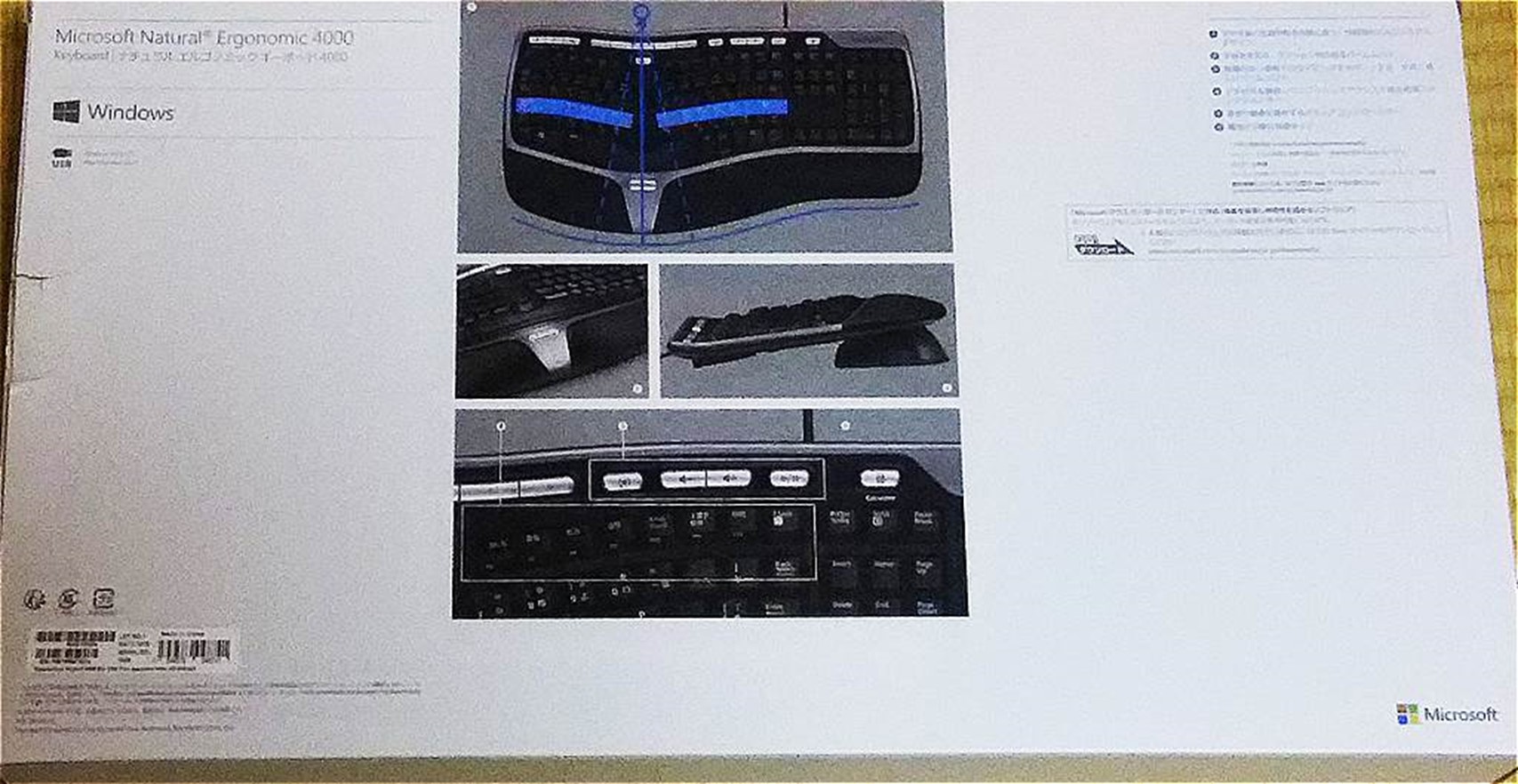【最強キーボードNatural Ergonomic 4000で肩こり・腱鞘炎は一切なくなった件】

こんにちは、Tak石河です。
突然ですが、皆さんは普段、パソコンに向かっていて、肩こり・腱鞘炎などの疲れはないですか?
私、Tak石河は、昔から勝手にパソコン病と名付けていた、肩こり・腱鞘炎の症状に悩まされていました…。
そして、その原因は実はキーボードにあったことが判明!!
今回は、BMS(ブログマーケティングスクール)でお世話になっている方から、そんな悩みを吹っ飛ばす素晴らしいキーボードをご紹介頂きましたので、是非シェアさせて頂きます! Tak石河
Tak石河
最強キーボードNatural Ergonomic 4000を購入してみた!
まず、パッケージからして大変重厚感があります。
パッケージ表面
パッケージ裏面
何ィ!!何やらただ者ではない空気感があるな…!! ただ者の浅田さん
ただ者の浅田さん
最強キーボードNatural Ergonomic 4000の3つの利点とは?
エルゴノミクス(人間工学)を活かしたキーボード
これは、実物を見てもらうのが分かりやすいと思うのですが…
- 左右の手が、手前から中央に、斜めに向かってポジショニングする格好になる
(余計な手の捻りがなくなり、本当に手が疲れにくくなる)。
- キーが中央で分離する形になり、左右の手の役割分担が明確化
これは若干の好き好きはあるかもしれませんが、中央でキーが分離するので、左右の手の使い分けが明確になって、何と言うか、左右の手の使用頻度が均等になってくるんですよね。
- パームレストが手前側が高くなっている

ちょうど、手首をパームレストにもたれかけてタイピングする格好になります。
これは手首の負担が随分と減って、とても楽です!
(ちなみに、奥の方を高くすることも可能です)。
ホットキーが豊富
Natural Ergonomic 4000には、「WEB/ホーム」「メール」「電卓」「再生/一時停止」「音量UP/DOWN」等の、種々のホットキーが用意されています。
これらは、ネットからダウンロードできる「マウスキーボードセンター」(ここからダウンロードできます ※別ウインドウが開きます)から自由にカスタマイズできます。
一例ですが、私の場合は、「メール」はアウトルックではなくGmailを使っていたので、そちらを割り当てていました。
下記の「メール」の所をクリック。
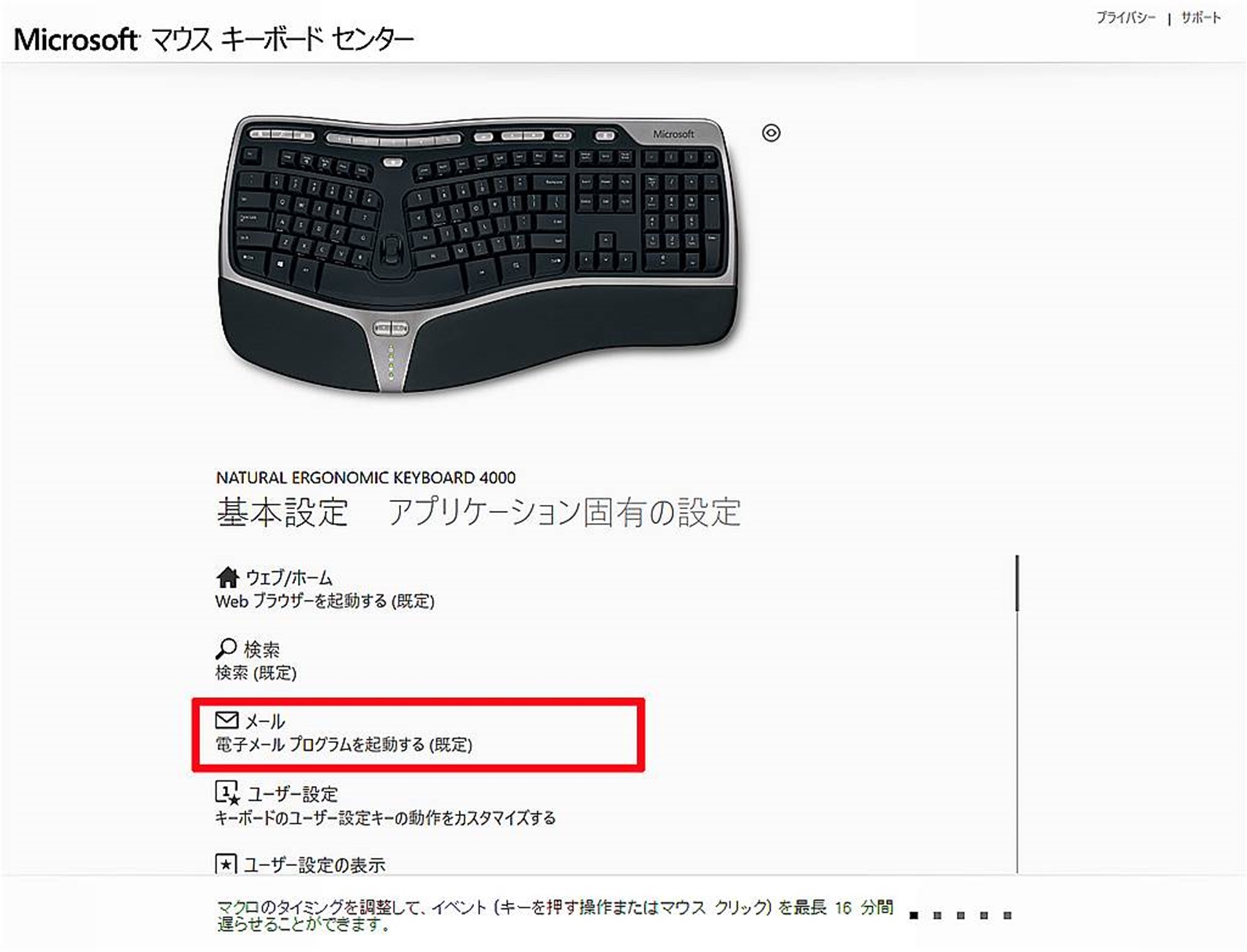
次の画面で、GmailのURLを打ち込めば、「メールボタン」を一回押すだけで、瞬時にGmailが起動するようになります。
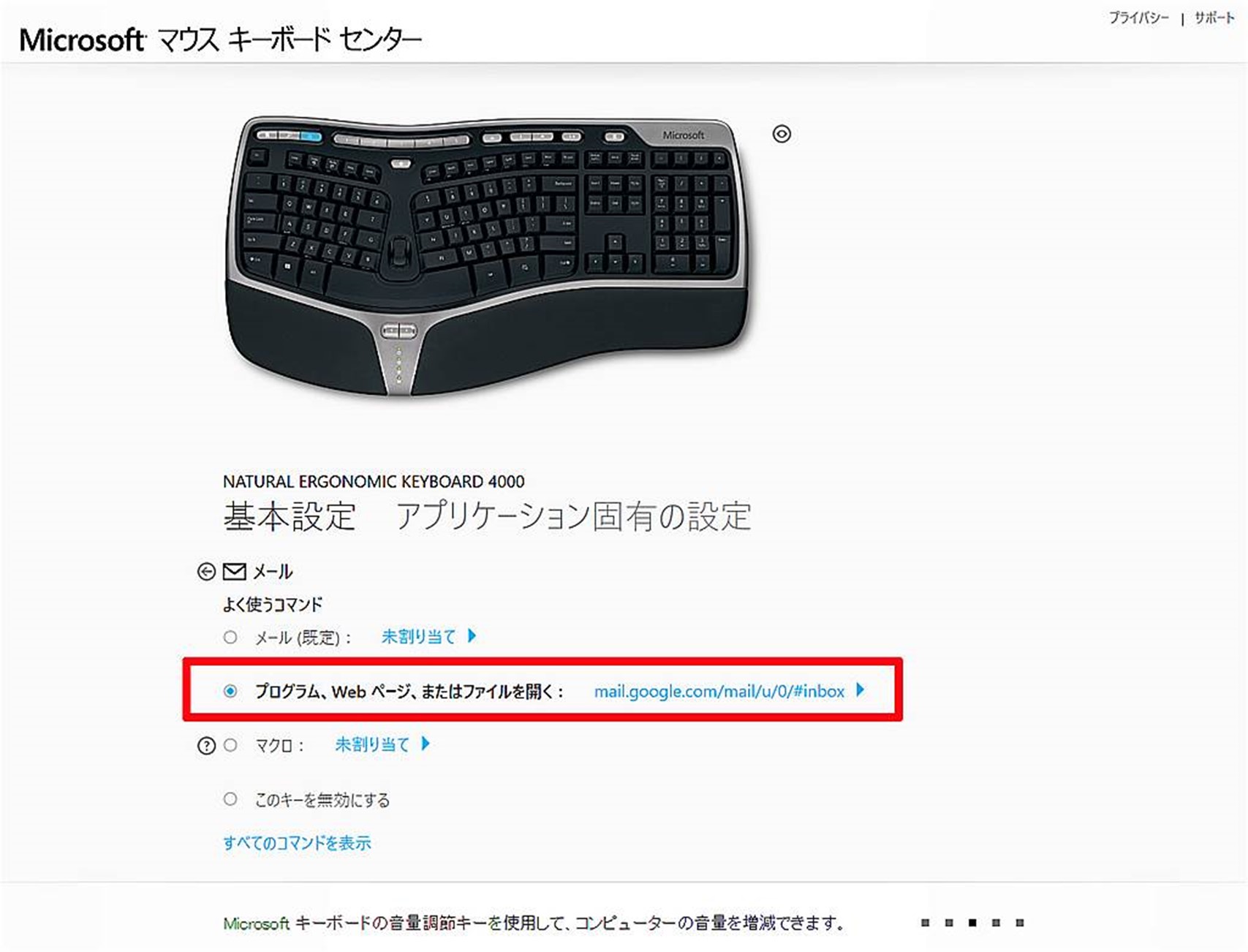
ユーザー設定で、よく使うプログラムやファイルを5つまでホットキーとして登録が可能!
さらに、このNatural Ergonomic 4000では、よく使うプログラムやファイルを5つまでホットキーとして登録ができるよ! アメリカ人同僚 盟友Liam
アメリカ人同僚 盟友Liam
私の場合は、スケジュール管理でGoogle calendarを使っているので、Google calendarのURLと、後はよく使うファイルを登録していました。 Tak石河
Tak石河
Google calendarを登録したい場合は、Google calendarのURLをコピーして…
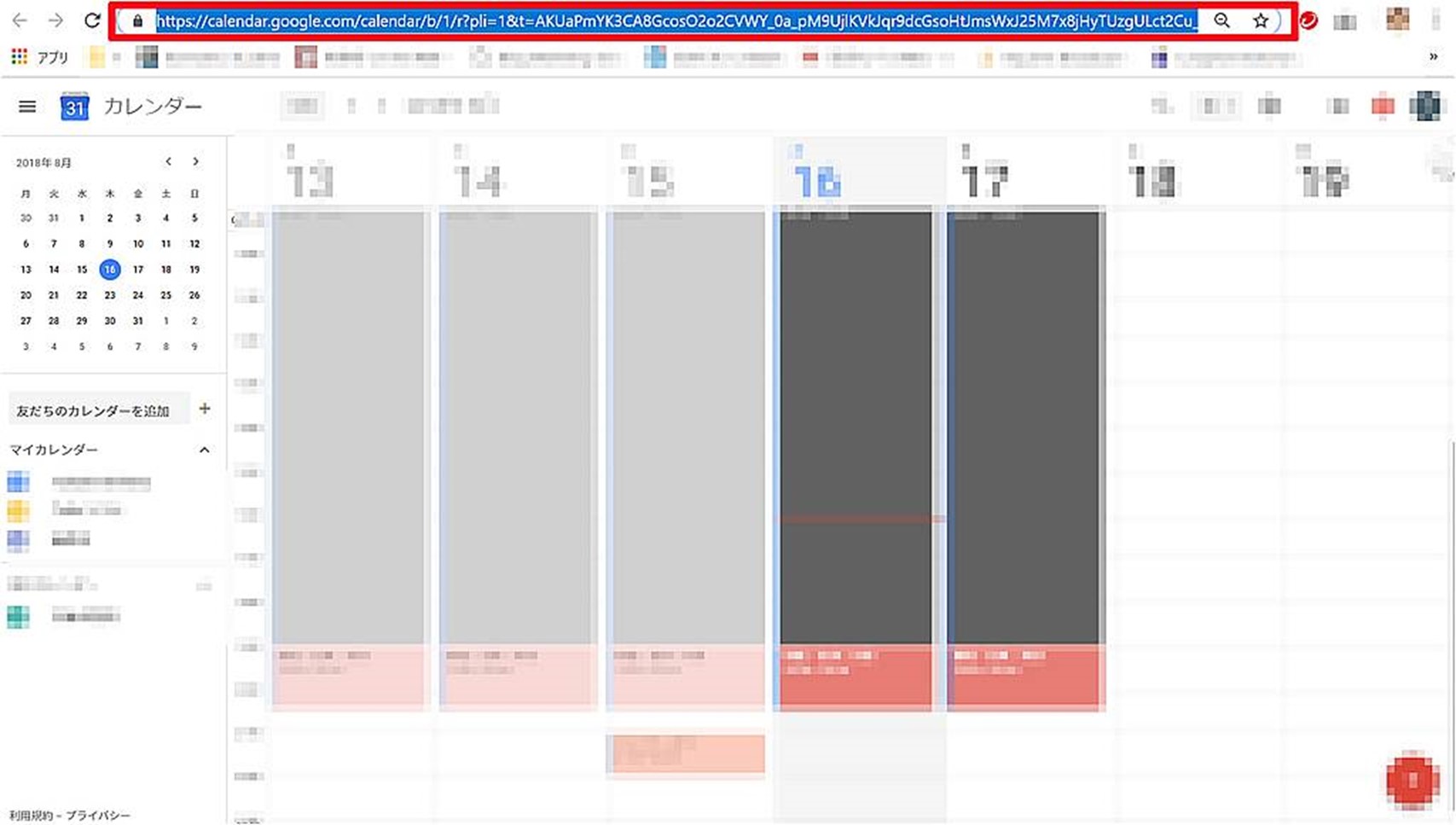
Microsoft マウス キーボードセンターのユーザー設定で、Google Calendarや、ファイルのパスを登録すればOK!
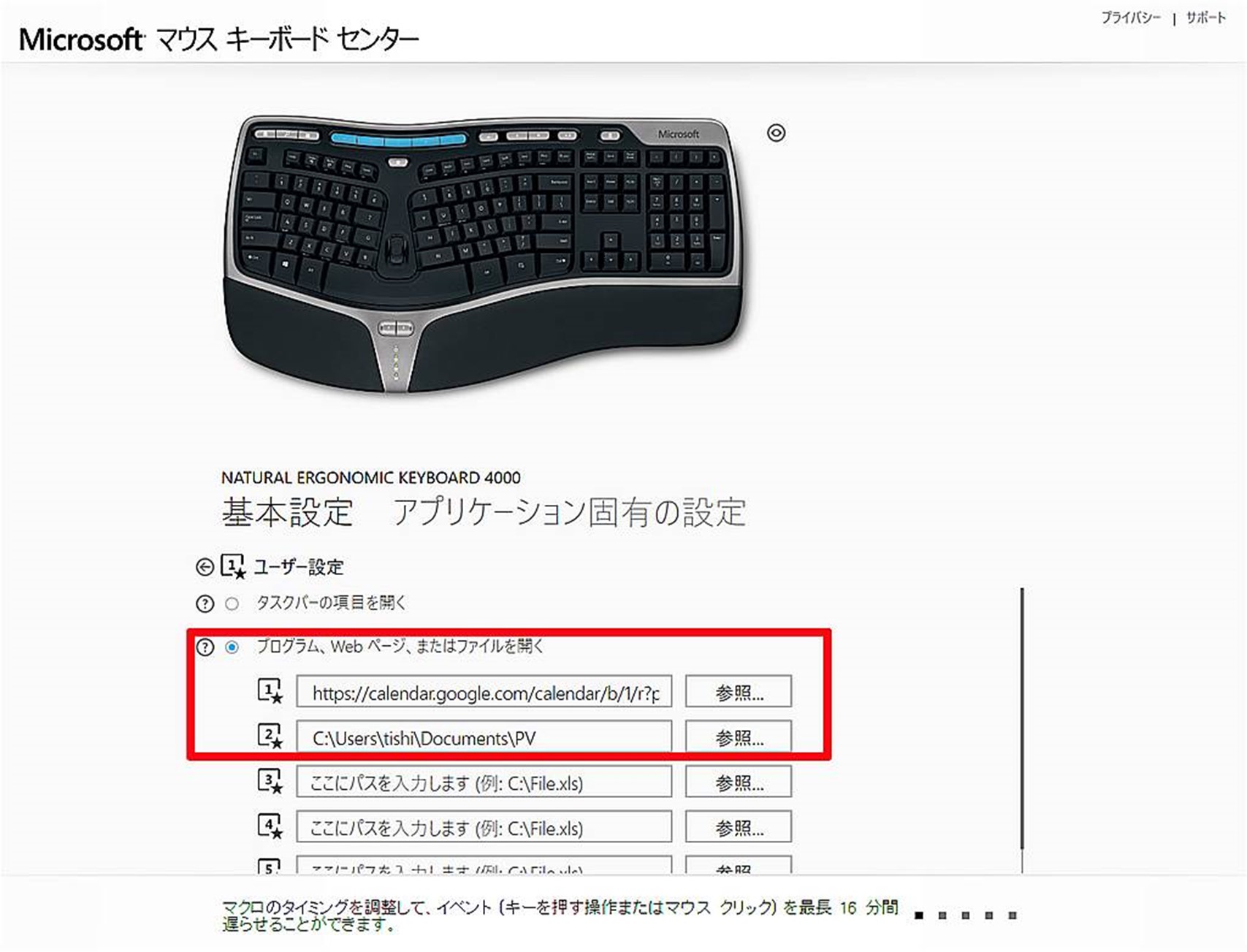
気になるお値段は…?
2018年7月の時点で、ヨドバシカメラ梅田店で購入した時は、税込5,980円でした(前の写真で値札が出ていますが笑)。 Tak石河
Tak石河
キーボードにしては高すぎない…? Diana
Diana
いえ、むしろ使い心地からして安すぎるんですよ。5980円の投資で、今まで手首に貼っていたシップ代やマッサージ代を考えれば、私にはすぐ回収できてしまう金額でした。 Tak石河
Tak石河
Natural Ergonomic 4000の、敢えて言う欠点とは…?
快適すぎて、他のキーボードでは満足できなくなる(笑)
これは嬉しい悩みかもしれませんが,Natural Ergonomic 4000のキーボードは快適すぎて、他のキーボードでは満足できなくなります(笑) Tak石河
Tak石河
貴様、まんまとメーカーの術中にはまってしまったな! Sales Manager浅田さん
Sales Manager浅田さん
…具体的には、他の普通のキーボードではやたらと手が疲れる感じになったり、またキーボードが打ちずらく感じてしまったり、ですね。 Tak石河
Tak石河
家用・会社用・出張用・観賞用…いっぱい買ってしまえば問題ないぜ!! きっちゃん
きっちゃん
サイズがでかい。結構でかい。
商品ページに記載されているサイズは以下です。
ちなみに参考までに、私が普段使いしているPanasonicのLet’s NoteのCF-SZ6(12.1型)のサイズは
なので、単純比較しても相当にデカいです(汗)
比較してみた写真はこちら!!

お、大きいわね…。
 Diana
Diana
…実際には、これに手を置いて作業することを考えると、もっと大きめのスペースが必要と思うので、購入前にはデスクに十分なスペースがあるか、確認しておくようにしましょう! Tak石河
Tak石河
キーのポジションが若干独特なので、最初は慣れるのに若干時間がかかってしまう(かも)
これは、前述した通りですが、中央でキーが分離でぃているので、私のように、中央付近のキー、例えばT、G、Bを右手で打ったり、Y、H、Nキーを左手で打つという独特なタイピングの癖のある人には、最初は打ちずらいと感じるかもしれないですね。。最初、中央で左右の手が思いっきりクロスする謎現象が起きますので(汗) Tak石河
Tak石河
それって要は、タッチタイピングをマスターすればいいだけの話じゃない…? Diana
Diana
後は俺様のように、左右一本指打法で頑張っている皆や、フリック入力至上主義の皆には、ちょっと使いにくいかもな! 一本指打法の王者 浅田さん
一本指打法の王者 浅田さん
そういう場合は、まずはキーボードにそもそも慣れるようにしましょう^^; Tak石河
Tak石河
今日は英語関係ではない余談の記事でしたが、このキーボードに変えてから本当に手・肩・首の負担が減ったので、以前の私のように、パソコン病に悩まされている方は、一度検討してみてくださいね!
もしお役に立ったら、下からいいね!又はシェアしてもらえると、飛び跳ねて喜びます!!